您好,登錄后才能下訂單哦!
您好,登錄后才能下訂單哦!
今天小編給大家分享一下C#基于winform實現音樂播放器的方法的相關知識點,內容詳細,邏輯清晰,相信大部分人都還太了解這方面的知識,所以分享這篇文章給大家參考一下,希望大家閱讀完這篇文章后有所收獲,下面我們一起來了解一下吧。
首先,右鍵工具箱的組件,找到選擇項,找到Windows Media Player組件并添加。
設計界面:
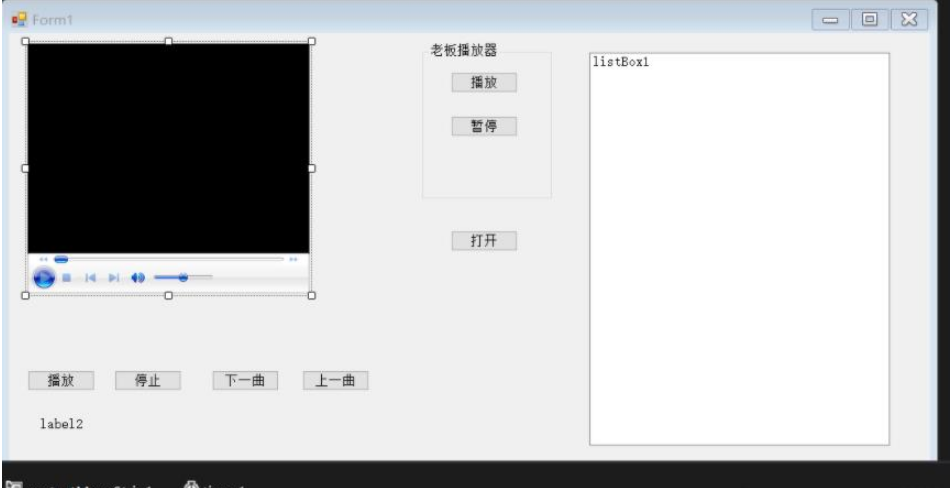
首先實現基本的功能
給“”老板播放器“的播放暫停添加代碼
MusicPlayer.Ctlcontrols.play(); //播放
MusicPlayer.Ctlcontrols.pause();//暫停
MusicPlayer.Ctlcontrols.stop();//停止
首先給Windows Media Player控件改名為MusicPlayer,并在程序加載時關閉自動播放和賦予一個默認的地址。
private void Form1_Load(object sender, EventArgs e)
{
//在程序加載的時候,取消播放器的自動播放功能
MusicPlayer.settings.autoStart = false;
MusicPlayer.URL = @"E:\CloudMusic\陳亮 - 無題.mp3";
label1.Image = Image.FromFile(@"C:\Users\14505\Desktop\繼續.jpg");
}接下來是播放鍵的按鈕
List<string> list = new List<string>();//用于儲存音樂的全路徑
private void btnPlayorPause_Click(object sender, EventArgs e)
{
if (btnPlayorPause.Text == "播放")
{
if (b)
{
//獲得選中的歌曲 讓音樂從頭播放
MusicPlayer.URL = list[listBox1.SelectedIndex];
}
MusicPlayer.Ctlcontrols.play();
btnPlayorPause.Text = "暫停";
}
else if (btnPlayorPause.Text == "暫停")
{
MusicPlayer.Ctlcontrols.pause();
btnPlayorPause.Text = "播放";
b = false;
}
}用list集合來存儲文件的路徑,并且listbox控件的items也對應這list,這樣我們可以通過點擊listbox選中內容(獲取它的索引)來找到對應索引的list集合中的路徑并播放。
給listbox添加雙擊事件:
/// <summary>
/// 雙擊播放對應的音樂
/// </summary>
/// <param name="sender"></param>
/// <param name="e"></param>
private void listBox1_DoubleClick(object sender, EventArgs e)
{
if (listBox1.Items.Count == 0)
{
MessageBox.Show("請首先原則音樂");
return;
}
try
{
MusicPlayer.URL = list[listBox1.SelectedIndex];
MusicPlayer.Ctlcontrols.play();
btnPlayorPause.Text = "暫停";
lblinformation.Text = MusicPlayer.Ctlcontrols.currentPosition.ToString();
}
catch { }
}接下來是打開按鈕,我們需要打開對話框選取想要的音樂文件
/// <summary>
/// 打開按鈕
/// </summary>
/// <param name="sender"></param>
/// <param name="e"></param>
private void button4_Click(object sender, EventArgs e)
{
OpenFileDialog ofd = new OpenFileDialog();
ofd.Title = "請選擇您的文件";
ofd.Filter = "音樂文件|*.mp3|全部文件|*.*";
ofd.InitialDirectory = @"E:\CloudMusic";
ofd.Multiselect = true;
ofd.ShowDialog();
//獲得在文本框中選擇的全路徑
string[] path = ofd.FileNames;
for (int i = 0; i < path.Length; i++)
{
list.Add(path[i]);
//將音樂文件的文件名存儲到listbox中
listBox1.Items.Add(Path.GetFileName(path[i]));
}
}下面是上一首下一首的功能,我們只需要獲取listbox控件中當前選中項的索引,在使用lst即可
/// <summary>
/// 下一曲
/// </summary>
/// <param name="sender"></param>
/// <param name="e"></param>
private void button5_Click(object sender, EventArgs e)
{
//獲得當前選中的索引
int a = listBox1.SelectedIndex + 1;
//清空所有選中的索引 這里是因為我們開啟了多選屬性,才需要清理
listBox1.SelectedIndices.Clear();
if (a == listBox1.Items.Count)
{
a = 0;
}
//將改變后的索引重新賦值給當前選中項的索引
listBox1.SelectedIndex = a;
MusicPlayer.URL = list[a];
MusicPlayer.Ctlcontrols.play();
}
/// <summary>
/// 上一曲
/// </summary>
/// <param name="sender"></param>
/// <param name="e"></param>
private void button6_Click(object sender, EventArgs e)
{
int a = listBox1.SelectedIndex - 1;
listBox1.SelectedIndices.Clear();
if (a < 0)
{
a = listBox1.Items.Count - 1;
}
//將改變后的索引重新賦值給當前選中項的索引
listBox1.SelectedIndex = a;
MusicPlayer.URL = list[a];
MusicPlayer.Ctlcontrols.play();
}給listbox控件添加一個右鍵菜單,我們需要多選刪除功能。
這里必須先清除集合中的內容,再清除listbox控件中的內容,否則會引起程序的異常。
/// <summary>
/// 點擊刪除選中項
/// </summary>
/// <param name="sender"></param>
/// <param name="e"></param>
private void 刪除ToolStripMenuItem_Click(object sender, EventArgs e)
{
//要刪除列表中的選中項
//先刪集合
//首先獲得要刪除的歌曲的數量
int count = listBox1.SelectedItems.Count;
for (int i = 0; i < count; i++)
{
//先刪集合
list.RemoveAt(listBox1.SelectedIndex);
//在刪列表
listBox1.Items.RemoveAt(listBox1.SelectedIndex);
}
}接下來是靜音和外放按鈕,這里我使用label控件添加了圖片(百度自行找播放和暫停的圖片即可)
/// <summary>
/// 點擊放音或靜音
/// </summary>
/// <param name="sender"></param>
/// <param name="e"></param>
private void label1_Click(object sender, EventArgs e)
{
if (label1.Tag.ToString() == "1")
{
//目的:讓你靜音
MusicPlayer.settings.mute = true;//靜音
//顯示靜音的圖片
label1.Image = Image.FromFile(@"C:\Users\14505\Desktop\暫停.jpg");
label1.Tag = "2";
}
else
{
MusicPlayer.settings.mute = false;
//顯示放音圖片
label1.Image = Image.FromFile(@"C:\Users\14505\Desktop\繼續.jpg");
label1.Tag = 1;
}
}接下來要加一個播放完自動下一首的功能
我這里使用了歌曲全部時常和當前播放時長去比較,當前播放時常+1等于全部時長時,我們就切換下一首
或者使用bool判斷控件的播放狀態也是一樣的道理
private void timer1_Tick(object sender, EventArgs e)
{
//如果播放器的狀態時正在播放中
if (MusicPlayer.playState == WMPLib.WMPPlayState.wmppsPlaying)
{
lblinformation.Text = MusicPlayer.currentMedia.duration.ToString() + "\r\n" + MusicPlayer.currentMedia.durationString + "\r\n" + MusicPlayer.Ctlcontrols.currentPositionString;
double b1 = double.Parse(MusicPlayer.currentMedia.duration.ToString());
double b2 = double.Parse(MusicPlayer.Ctlcontrols.currentPosition.ToString())+1;
//如果歌曲當前的播放時間等于歌曲的總時間,自動播放下一曲 //比較時間的值
if (b1<=b2)
{
//獲得當前選中的索引
int a = listBox1.SelectedIndex + 1;
//清空所有選中的索引
listBox1.SelectedIndices.Clear();
if (a == listBox1.Items.Count)
{
a = 0;
}
//將改變后的索引重新賦值給當前選中項的索引
listBox1.SelectedIndex = a;
MusicPlayer.URL = list[a];
MusicPlayer.Ctlcontrols.play();
}
}
//比較時間的值
}運行截圖:
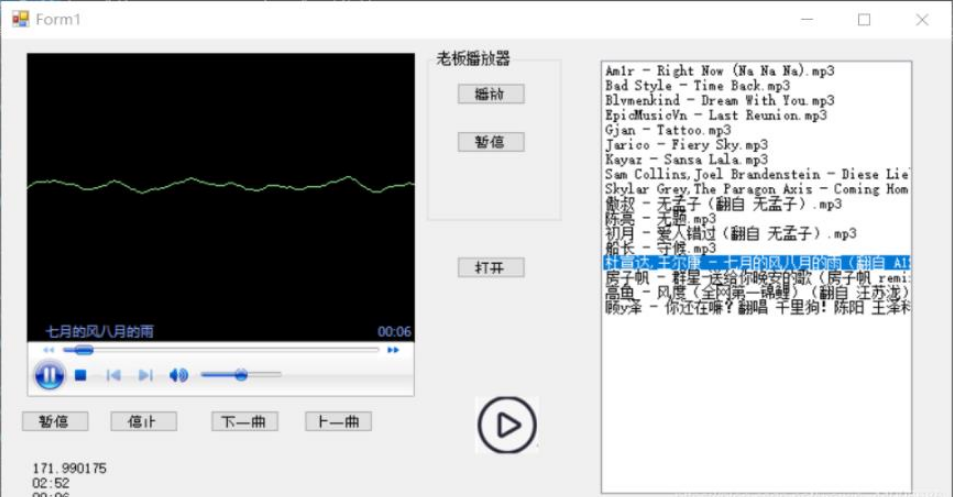
以上就是“C#基于winform實現音樂播放器的方法”這篇文章的所有內容,感謝各位的閱讀!相信大家閱讀完這篇文章都有很大的收獲,小編每天都會為大家更新不同的知識,如果還想學習更多的知識,請關注億速云行業資訊頻道。
免責聲明:本站發布的內容(圖片、視頻和文字)以原創、轉載和分享為主,文章觀點不代表本網站立場,如果涉及侵權請聯系站長郵箱:is@yisu.com進行舉報,并提供相關證據,一經查實,將立刻刪除涉嫌侵權內容。